Win10重建字体缓存方法(解决字体不正常)
字体缓存的作用:我们应该明白,Windows系统为了在每次启动系统程序、加载应用程序时能够更快地显示字体,专门为字体建立了缓存。如果字体缓存文件遭到破坏,就会体现在Windows显示无效字符的情况发生。因此,修复字体显示问题要从字体缓存下手。操作步骤如下:1、首先,在任务栏搜索框,输入services.msc,在自动搜索结果中点击“服务桌面用”,开启Windows“服务”管理器窗口(图1)。
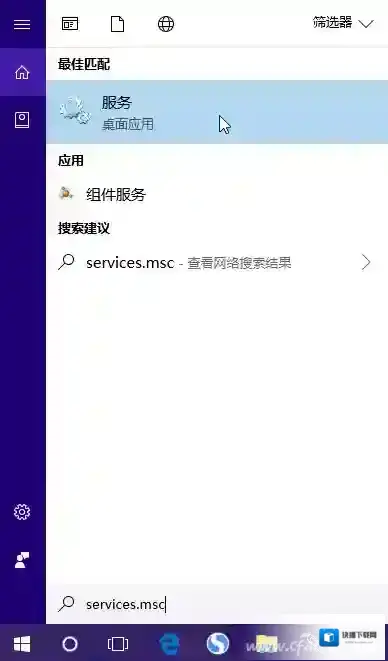
Windows10字体
在服务列表中找到Windows Font Cache Service服务,双击打开其属性对话框。在“服务状态”一栏下点击“停止”停止服务,并在“启动类型”列表下选择“禁用”(图2)。
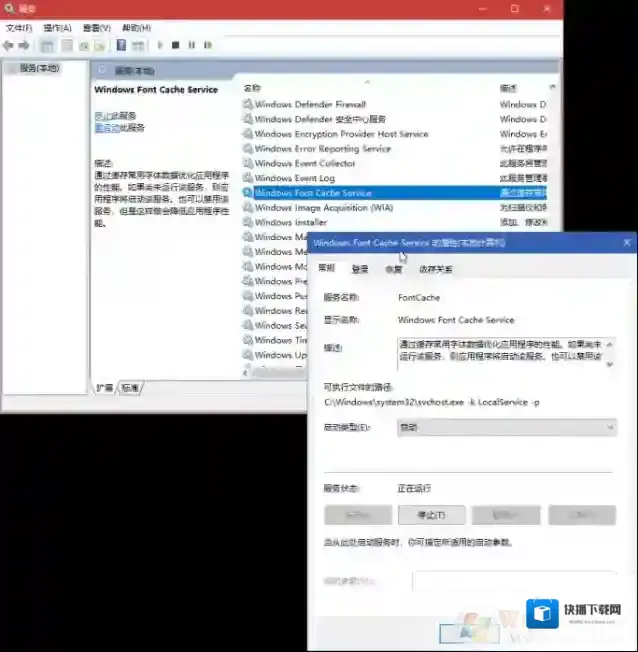
Windows10服务
3、同样地,定位到Windows Presentation Foundation Font Cache 3.0.0.0服务,双击启动器服务属性,将其服务状态设置为“停止”,然后将启动类型设为“禁用”(图3)。
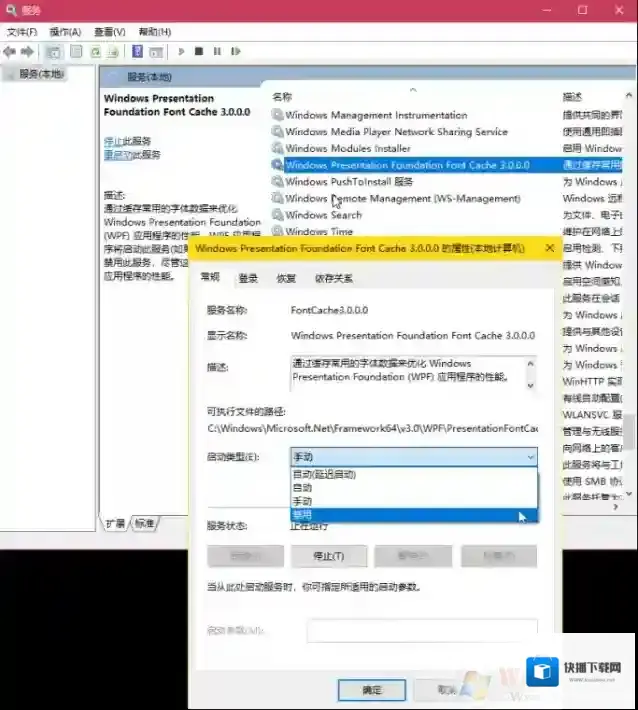
Windows10缓存
4、设置上述服务之后,打开文件资源管理器,通过“文件夹选项”设定显示隐藏的文件和文件夹,然后手动导航到如下位置:
C:WindowsServiceProfilesLocalServiceAppDataLocal
如果有系统访问权限要求,放行并进入。进入该文件夹之后,删除以FontCache打头的所有.dat文件(图4)。
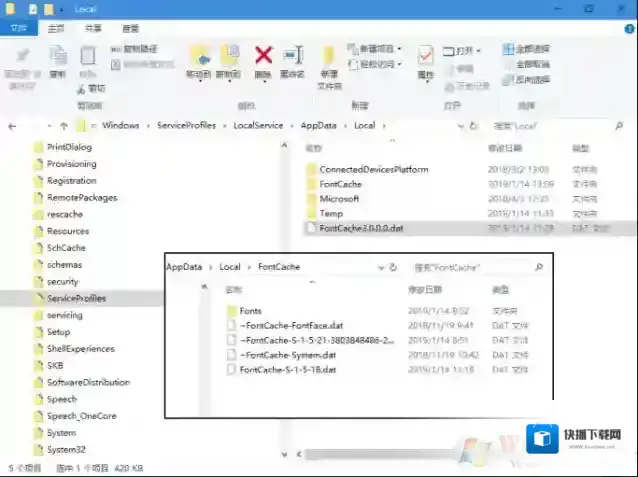
Windows10就会
6、接下来,打开看到的FontCache字体缓存文件夹并删除其中的所有内容。如果无法删除某些文件,请重新启动计算机并重试。由于上面我们禁用了这两个相关服务,它们将不再会启动,因此我们就能顺利删除所有字体缓存相关文件了。删除所有字体缓存之后,我们要重新启动之前关闭的两个服务,设置为启动状态!这样字体缓存就会重新建立了。大家如果遇到Win10下字体显示不正常的时候可以试试以上方法。
Windows10软件相关内容
-
Win10 21H1正式版发布,更新了哪些内容,有哪些新功能?
就在本月19日微软正式发布了2021年5月版更新,也就是Windows 10 21H1正式版,目前已经向Win10用户推送,那么这个版本有哪些变化,更新内容是什么,有没有什么新功能呢?下面一起随小编来看看。 Windows10版本 Windows10...2025-09-13 -

-

-

-

-
Win10系统经常蓝屏memory management修复方法
Windows10内存 解决方法一:检测内存内存简单工具的话,小编比较推荐使用MemTest64 1、我们打开“MemTest64”软件,直接点击“开始测试”,如下图所示。 Windows10点击 2、测试之后,我们注意看下内存是不是有错误,如果是“...2025-09-12 -

-

-

-


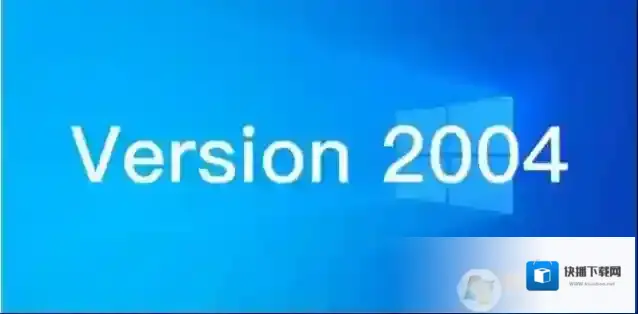
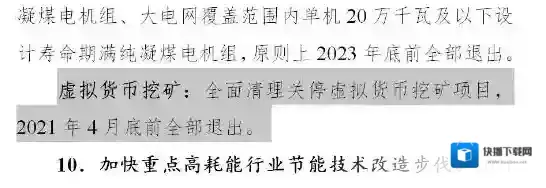
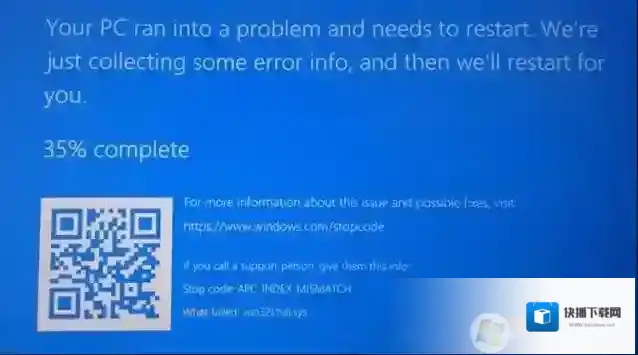

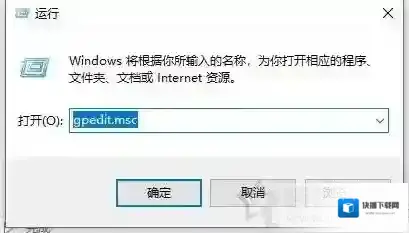

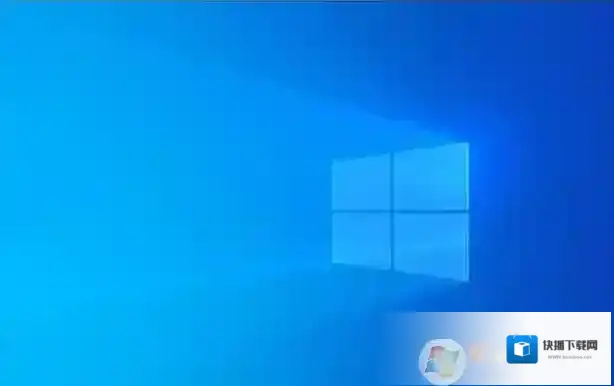

发表回复
评论列表 (0条)